
Microsoft PowerPoint har nu en nuværende træner til at lade dig øve dine præsentationer, før du går til publikum. Denne træner giver dig en detaljeret rapport, der fortæller dig, hvor godt du gjorde og foreslår områder til forbedring. Sådan bruger du det.
Hvordan Præsentanten træner hjælper dig med dine præsentationer
Overvej præsentanten træner i PowerPoint som en betroet ven, der lytter til dig, praktiserer udførelse Dine præsentationer. . Denne coach gennemgår hele din præsentation og opretter en rapport, der beskriver din ydeevne.
For eksempel vil det klare dig på, hvor hurtigt du taler, og hvor meget du bruger fyldstoffer som "um" og "ah". Det vil også informere dig om ord, du måske vil undgå og opfordre dig til ikke blot at læse ordene på dine dias højt.
Dybest set, hvis du har brug for en anden mening om din præsentationsstil, er det en fantastisk måde at få det til.
RELATEREDE: 8 tips til at lave de bedste PowerPoint-præsentationer
Hvad du skal bruge
For at bruge den nuværende træner i PowerPoint skal du have:
- en Microsoft-konto eller en Microsoft 365-arbejde eller skole konto
- en arbejdende internetforbindelse
- en mikrofon (så PowerPoint kan lytte til, hvad du siger)
Også den nuværende træner virker kun, hvis du bruger det engelske sprog i PowerPoint. Andre sprog understøttes endnu ikke fra april 2021.
Sådan starter du Præsentantens træner i PowerPoint
PowerPoints Presenter træner arbejder for enhver præsentation. Du kan bruge det med dine kommercielle, uddannelsesmæssige og endda familie præsentationer.
For at begynde at bruge denne funktion skal du åbne din præsentation med PowerPoint.
Klik på fanen "Diasshow" på båndet øverst i vinduet.
Bemærk: Hvis du ikke kan se fanen Diasshow, er du sandsynligvis i Slide Master View. Luk denne visning ved at vælge "Slide Master" øverst og derefter klikke på "Luk Master View."
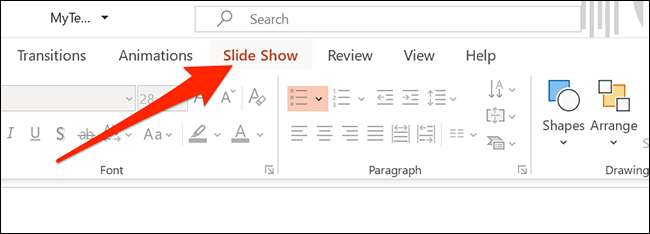
I fanen Diasshow skal du klikke på "Reparse med Coach" for at åbne PowerPoints Presenter træner.
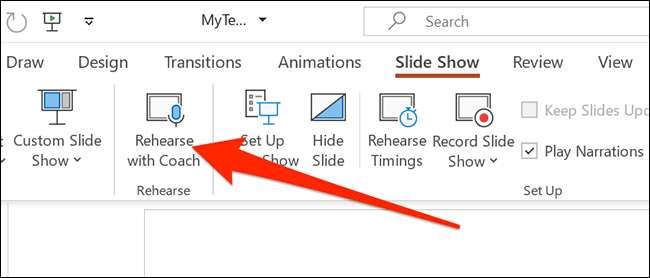
Din præsentation åbnes i fuldskærmstilstand. For at aktivere Præsentanten træner skal du klikke på "Start øvelse" i nederste højre hjørne af dit vindue. Eventuelt, Aktivér "Vis real-time feedback", hvis du vil have coach til at give dig tips, mens du stadig præsenterer.
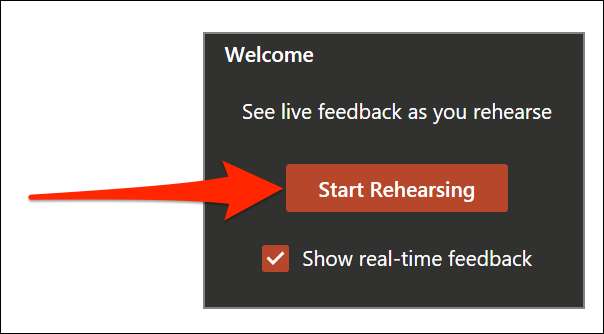
Nu, start din præsentation som du normalt ville. Hvis du har aktiveret real-time feedback indstillingen, vil du se nogle tips vises i nederste højre hjørne af dit vindue.
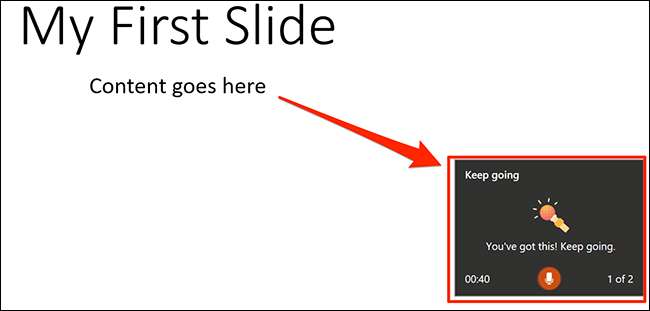
Tryk på "Esc", når du er færdig med at præsentere for at afslutte fuldskærmstilstand. PowerPoint åbner nu din øvelsesrapport.
Læser din øvelsesrapport
Det er vigtigt at læse og analysere Præsentantens træningsrapport korrekt. Dette vil hjælpe dig med at finde områder til forbedring og se om du har det godt.
Bemærk: Rapporten vil forsvinde, så snart du lukker rapportvinduet. For at gemme rapporten, Tag et screenshot. af det.
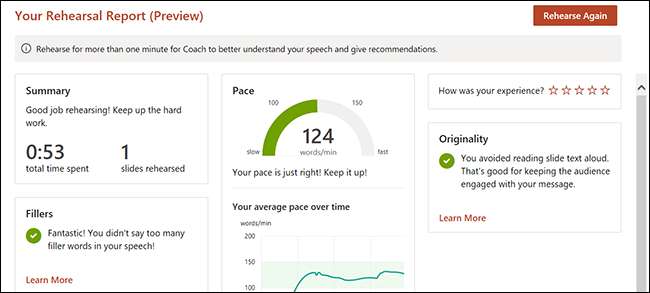
Her er hvad hvert afsnit i rapporten fortæller dig om din præsentation:
- Resumé : Sammendrag fortæller dig den tid, du har brugt, praktiserer din præsentation. Det viser også antallet af glider, du øvede.
- Fyldstoffer. : I sektionen Fyldstoffer kan du se fyldningsordene (UMM, AH), som du brugte under din præsentation. Brug af disse fyldningsord får dig til at lyde mindre selvsikker, og du bør forsøge at undgå at bruge dem.
- Følsomme sætninger. : Sensitive sætninger fremhæver kulturelt følsomme sætninger, som du brugte i din præsentation, som du måske vil undgå. Det anser følgende områder følsomme: handicap, alder, køn, race, seksuel orientering, mental sundhed, geopolitiske emner og profanity.
- PACE. : PACE-sektionen fortæller dig tempoet i din præsentation. Hvis du var for hurtig eller for langsom, finder du disse oplysninger her.
- Originalitet : Microsoft foreslår, at du undgår at læse teksten skrevet i dine præsentationsskiner, da dette gør din præsentation kedeligt. I stedet skal du bruge originalt indhold i din tale. Originalitetssektionen informerer dig, om du kun læser teksten fra dine dias.
Nu hvor du ved, hvor du skal forbedre, skal du klikke på knappen "Reparse igen" øverst på rapporten for at genbruge din præsentation. Når du er færdig, vil PowerPoint gøre en anden rapport, der beskriver din nye præsentationsydelse.
RELATEREDE: Sådan tilføjes musik til din PowerPoint-præsentation







